macOS (precedentemente OS X), il sistema operativo per i computer Mac di Apple, viene fornito con un'app preinstallata chiamata Foto (nota anche come Foto di Apple) per aiutare gli utenti a organizzare e gestire le foto. Le foto aggiunte all'app Foto del Mac sono archiviate nella libreria Foto.
Come con qualsiasi app, l'app Foto non è perfetta e le foto duplicate sono uno dei problemi più comuni. Come faccio a eliminare i duplicati foto su mac e cartelle di macOS? Troverai la risposta migliore in questo articolo.
 Cisdem Duplicate Finder
Cisdem Duplicate FinderDisponibile anche per PC Windows
 Download gratis
Download gratis  Download gratis
Download gratis
Apple Photos per Mac (precedentemente iPhoto) semplifica l'importazione di foto da un iPhone, una fotocamera digitale, un dispositivo di archiviazione esterno o una cartella sul Mac. Informa istantaneamente gli utenti di qualsiasi importazione duplicata degli stessi file, il che è uno sforzo da parte di Apple per evitare duplicati.
Tuttavia, a volte l'app Foto può ancora duplicare le foto durante l'importazione. Ci sono 2 scenari o ragioni comuni.
Quando importi foto da iPhone a Mac utilizzando Foto, l'app può riconoscere automaticamente le nuove foto e facendo clic su "Importa tutti i nuovi elementi" le importerà tutte. Tuttavia, a volte il riconoscimento potrebbe non riuscire e importare le foto che sono già nelle tue Foto, causando la duplicazione delle foto.
Inoltre, il problema potrebbe essere causato da iCloud, quando "Foto iCloud" e "Ottimizza archiviazione iPhone" sono abilitati sul tuo iPhone.
Per eliminare le foto duplicate su Mac nell'app Foto è rimuovere i duplicati dalla libreria Foto. È possibile rimuoverli manualmente. Ma non vorrai provarlo se ci sono tonnellate di oggetti nella tua libreria!
Il modo migliore è utilizzare il programma per rimuovere le foto duplicate per gestirle automaticamente, risparmiandoti di sfogliare numerose foto ed eliminando manualmente i duplicati. Per questa guida, utilizzo Cisdem Duplicate Finder, il miglior cercatore di foto duplicate per Mac.
Cisdem Duplicate Finder utilizza algoritmi avanzati per rilevare accuratamente le foto duplicate nella tua libreria in base al contenuto, indipendentemente dal nome del file. Dopodiché, decide in modo intelligente quali foto eliminare e quali conservare, oppure lascia decidere a te stesso. Infine, Foto di Mac chiederà se consenti a questo cercatore di foto duplicate di eliminare i duplicati indesiderati. L'eliminazione non avverrà senza il tuo permesso.
Il software è progettato in modo sicuro per supportare le foto e l'intero processo aderisce ai meccanismi delle foto, garantendo assoluta sicurezza e affidabilità.
1. Scarica Cisdem Duplicate Finder per Mac. Installa il software. Aprilo.
2. Individua la tua libreria Foto, che si trova nella cartella Immagini del Mac per impostazione predefinita.

3. Trascina la tua libreria Foto (non l'app Foto) nel software. Clicca su Scansione.

4. Al termine della scansione, vai su Immagini > Duplicati. Ordina, visualizza in anteprima e visualizza le foto duplicate come preferisci.
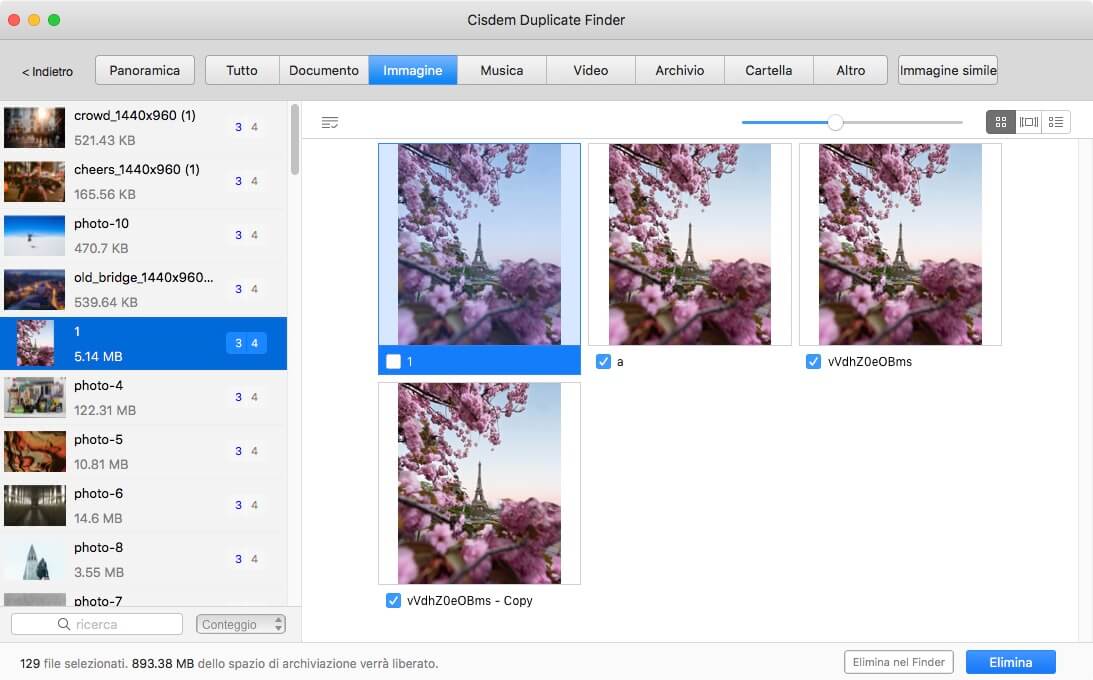
5. Il software ha già selezionato automaticamente i duplicati da eliminare in massa con un clic. In alternativa, puoi scegliere una regola di selezione desiderata
o selezionarla manualmente.
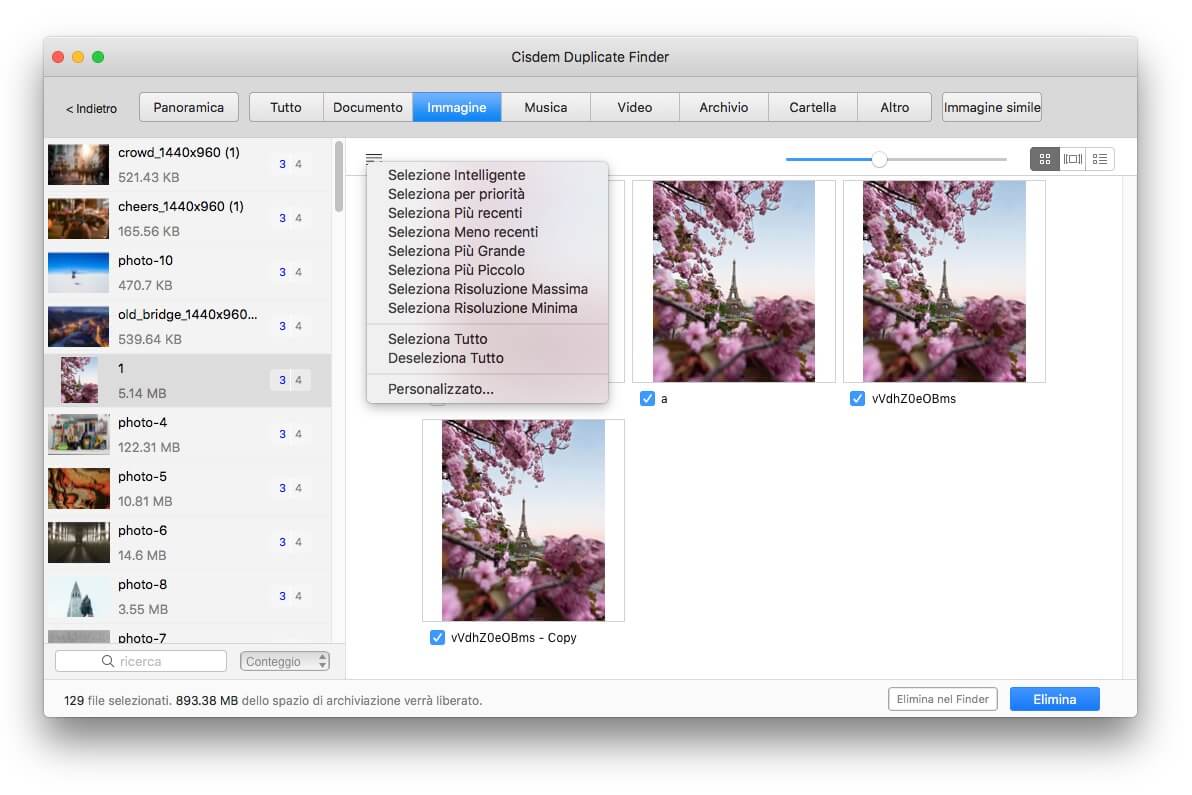 .
.
6. Ora vengono selezionati tutti i duplicati di foto indesiderati. Clicca su Elimina nell'angolo in basso a destra.
7. Nella finestra di dialogo visualizzata, clicca su Elimina per consentire l'eliminazione.
Ora le foto duplicate vengono eliminate e vai su Eliminati di Recente nell'app Foto del Mac. E l'app li cancellerà automaticamente in modo permanente dopo 29 giorni. Oppure puoi sbarazzartene subito facendo clic su Elimina Tutto.

Nota 1: Se il tuo MacBook Pro, MacBook Air o iMac ecc. esegue macOS 10.14 Mojave o versioni precedenti, il passaggio 7 sarà diverso. E saranno necessari alcuni semplici passaggi. In questo caso, il software eliminerà i duplicati spostandoli nell'album Cisdem Duplicate creato nell'app Foto.

Nota 2: Se il tuo MacBook Pro, MacBook Air o iMac ecc. esegue macOS 10.15 Catalina o versioni successive e la libreria Foto che scansioni è la Libreria foto di sistema (probabilmente lo sarà se hai solo una libreria Foto), allora il 7 -la guida ai passaggi sopra è tutto ciò di cui hai bisogno per eliminare le foto duplicate sull'app Foto di Mac. Se non è la libreria di sistema (può accadere se si dispone di più librerie), ci sono alcuni semplici passaggi aggiuntivi da eseguire.

Trova e rimuovi le foto duplicate tra due librerie di Foto per Mac
È possibile avere più librerie per l'app Foto di Mac. Puoi utilizzare lo stesso cercatore di foto duplicate e pulitore per scansionare più librerie per i duplicati in e attraverso di esse.
Sbarazzati delle immagini duplicate nelle cartelle
Oltre alle immagini archiviate nella libreria Foto, potresti avere foto in cartelle sul tuo Mac. Per individuare ed eliminare i duplicati tra di loro, puoi semplicemente aggiungere le cartelle da scansionare.
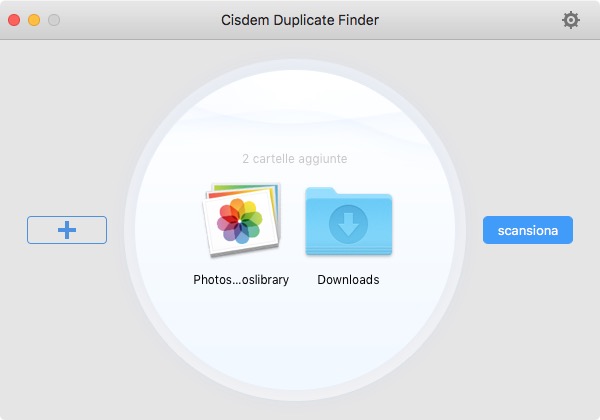
Trova foto quasi duplicate
Oltre alle foto duplicate esatte (foto esattamente identiche indipendentemente dal nome del file), Cisdem Duplicate Finder può aiutare a trovare ed eliminare foto quasi duplicate (chiamate anche foto simili) su Mac. I duplicati esatti vengono visualizzati in Immagini > Duplicate, vicino ai duplicati in Immagini > Simili.
Le foto simili rilevate verranno raggruppate per consentirti di scegliere facilmente gli scatti migliori da conservare e selezionare quelli non necessari da eliminare. Se lo desideri, puoi utilizzare una regola di selezione desiderata per selezionare in blocco.

Puoi scegliere di eliminare manualmente le foto duplicate nell'app Foto su Mac se nella libreria Foto sono presenti solo poche foto.
1. Nell'app Foto di Apple sul Mac, scegli Libreria > Foto.
2. Clicca sulla scheda Foto in alto. Assicurati che mostri tutte le foto.
3. Tieni premuto il tasto Comando e seleziona manualmente le foto duplicate indesiderate.
4. Al termine della selezione, eseguire un control-clic. Clicca su Elimina... Foto.

5. Vai a Eliminati di Recente. Lì, seleziona tutti gli elementi e fai clic su Elimina tutto.
Mac OS X Photos ha una funzione chiamata Smart Album. Se hai bisogno di scoprire i duplicati tra un certo tipo di foto piuttosto che tutte le tue foto nella libreria Foto, questa funzione può aiutarti.
Passa il mouse sopra I Miei Album e apparirà un'icona più. Fai clic su di esso e scegli Album Smart. Assegna un nome a questo album e crea una o più condizioni. Clicca su OK. Le foto che rientrano in questa condizione o in una combinazione di condizioni appariranno in questo Smart Album.

Ora crea un normale album Foto e inserisci queste foto. Sfoglia queste foto, identifica i duplicati e seleziona quelli indesiderati da eliminare.
Ecco come trovare manualmente le foto duplicate nelle cartelle del Mac usando Finder.
1. Ctrl-clic su Finder nel Dock.
2. Scegli Trova.
3. Clicca sul menu a discesa Qualsiasi e scegli Immagine.
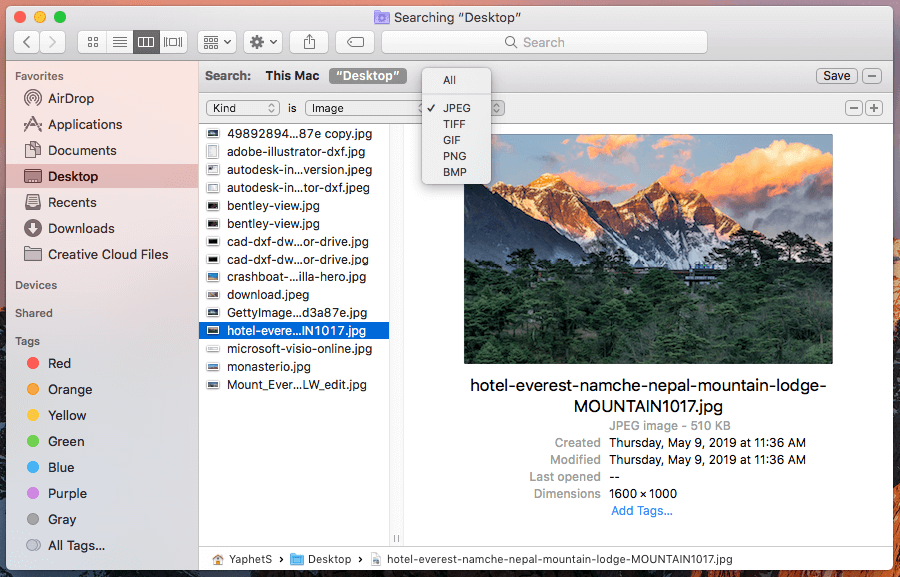
4. Facoltativamente, è possibile specificare un formato immagine, ad esempio JPEG.
5. Ordina le immagini per dimensione.
6. Scorri le immagini una per una. Quando trovi un gruppo di immagini duplicate, controlla i loro dettagli come la posizione e decidi quali eliminare.
7. Fai clic tenendo premuto il tasto Ctrl su un'immagine duplicata indesiderata e scegli Sposta nel Cestino.
8. Continua a eliminare altri duplicati di libreria foto da mac.
Mantenere l'app Foto libera da foto duplicate offre un'esperienza di navigazione migliore e semplifica l'organizzazione delle foto. La rimozione delle foto duplicate dall'app Foto del Mac può anche ridurre le dimensioni della libreria e aiutare a liberare spazio sul Mac. Questo articolo mostra come eliminare i duplicati foto su mac in modo sicuro ed efficace su macOS 13 Ventura, macOS 12 Monterey, macOS 11 Big Sur, macOS 10.15 Catalina, macOS 10.14 Mojave e versioni precedenti di OS X.

Rosa has worked in Mac software industry for more than eight years. She believes that the purpose of software is to make life better and work more productively. In addition to writing, Rosa is also an avid runner.

